【質問】
「実行 - 実行」アクションでexeファイルを実行した際、セキュリティの警告画面(画像参照)が表示され、ダイアログに応答するまでAutoMate上の次のステップに進まない。
ステップを編集しアクションプロパティから「エラーの原因」タブにて「タイムアウト後に失敗」を設定しても、指定時間でタイムアウトせずタスクの処理が進まない。
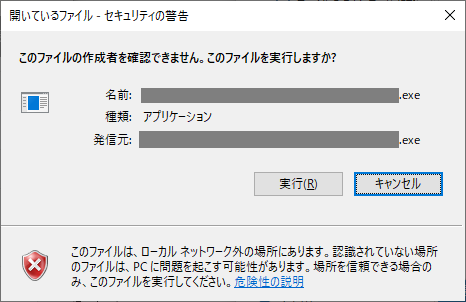
【回答】
当該ダイアログは表示されるとAutoMateで制御することはできません。
そのため何らかの形で表示させない運用にする必要があります。
回避策として以下の2通りがあります。
[回避策1] 当該exeファイルを実行する時の「セキュリティの警告」を表示させないようインターネットオプション設定で解除する
※当手順はOSのセキュリティ警告を表示しないようにするものですので、設定対象については十分に確認の上で実施してください。
1.Internet Explorerの設定(歯車マーク)やコントロールパネルから[インターネットオプション]を選択
2.[セキュリティ]タブから[ローカル イントラネット]を選択し、[サイト]ボタンをクリック
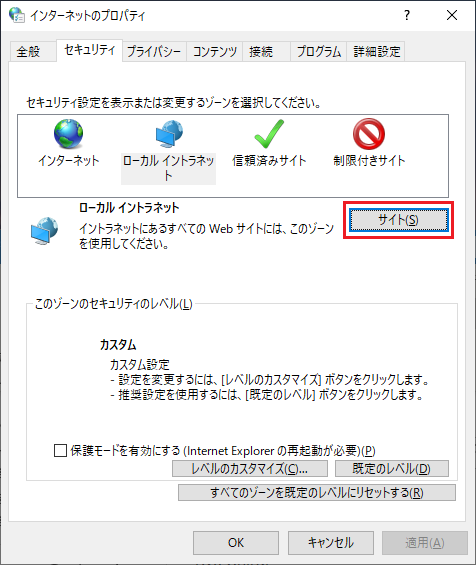
3.表示された「ローカル イントラネット」のウィンドウにて[詳細設定]をクリック

4.「このWeb サイトをゾーンに追加する」でセキュリティの警告が表示されるexeファイルのフルパス名を入力し、[追加]ボタンをクリック

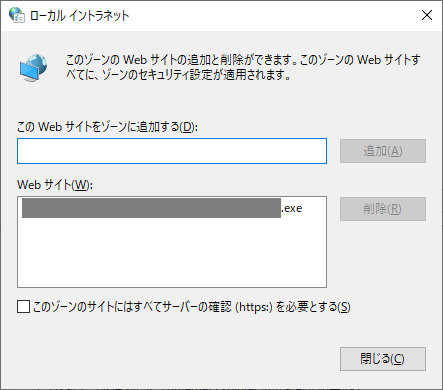
「ローカル イントラネット」の画面を閉じ、もう一度[詳細設定]を押して画面を開くと「Web サイト」の一覧に「file://(ネットワークの共有名)」という形式で表示されます。

[回避策2]現状のインターネットオプション設定のまま、exeファイルを実行する
■A. 「実行 - 実行」アクションにおける設定の変更
「実行 - 実行」アクションプロパティの「詳細」にて、
「アプリケーションを次のように実行します。」の部分を「標準のアプリケーション」から「コンソール アプリケーション」に変更します。
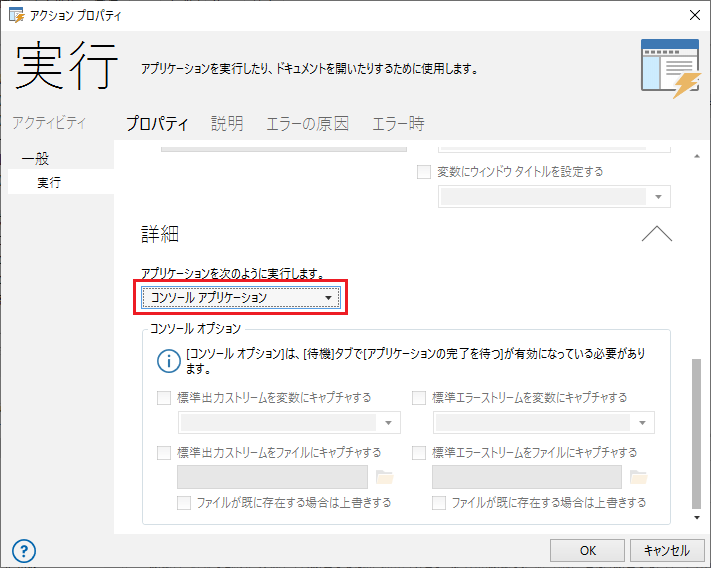
■B. コマンドプロンプト「cmd.exe」経由で開く
「実行 - 実行」アクションにて、警告が表示されるexeファイルを直接指定するのではなく
「cmd.exe /c "プログラム(exeファイル)のフルパス"」と指定することで、コマンドプロンプトを経由して実行します。
(この場合、アクションが終了すると最前面にコマンドプロンプトのウィンドウが表示されるため、別途AutoMateのウィンドウアクションで閉じるなどの操作が必要です)
AとBのどちらを行っても「セキュリティの警告」ダイアログが表示される場合、回避策1を実施してください。